Como imprimir uma planilha com comentários no Excel

Você adicionou comentários à sua planilha e agora deseja imprimi-la com esses comentários intactos. No entanto, o Excel não imprime comentários por padrão. Aqui estão duas maneiras de fazer isso:
Antes de imprimir comentários em uma planilha, você deve ter certeza de que os comentários não estão ocultos usando estas instruções. Assim que seus comentários estiverem sendo exibidos na planilha, clique na guia “Layout de página”.
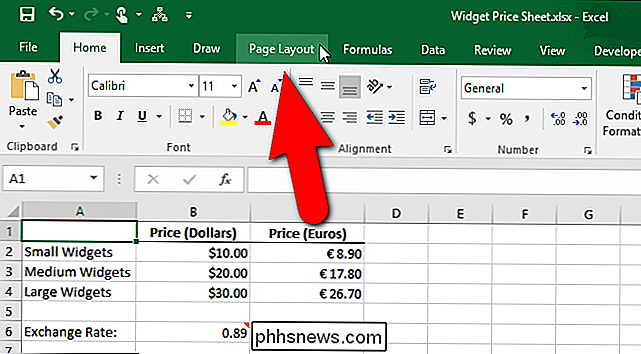
Clique no botão “Sheet Page Setup” no canto inferior direito da seção “Sheet Options” da guia “Page Layout”.
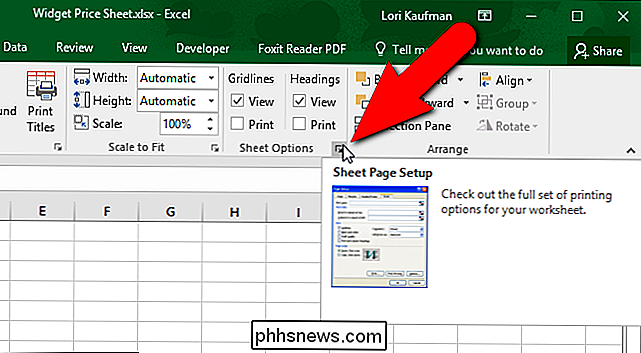
A guia “Sheet” na caixa de diálogo “Page Setup” é exibida automaticamente. Para imprimir comentários na sua planilha, selecione uma opção na lista suspensa “Comentários” na seção “Imprimir”.
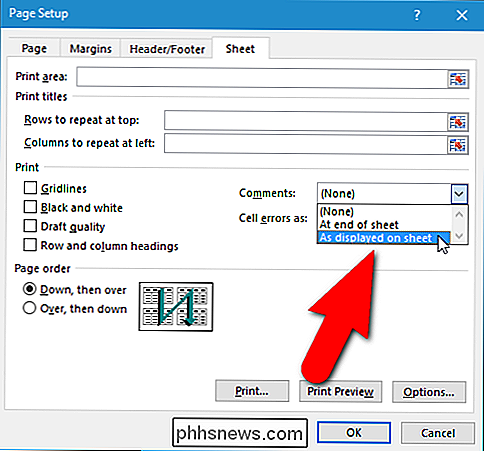
Para imprimir os comentários no final da planilha em uma folha de papel separada, selecione “At fim da folha ”. Os comentários não estão vinculados às células, mas a referência da célula e o nome da pessoa que escreveu o comentário estão incluídos no comentário. Para imprimir os comentários à medida que são exibidos na tela, selecione a opção “Como exibido na folha”. Essa opção preserva qualquer formatação aplicada aos comentários quando você os imprime, como negrito, sublinhado, itálico e cores.
Clique em “OK” para aceitar sua alteração e fechar a caixa de diálogo. A próxima vez que você imprimir esta planilha, todos os comentários que você mostrar na tela serão impressos no formato selecionado.
Se você quiser alterar a maneira como os comentários são impressos na tela “Imprimir” do backstage, antes de imprimir a planilha , clique no link “Configurar página”. Ao abrir a caixa de diálogo “Configurar página” a partir desse local, a guia “Página” é exibida automaticamente. Então, você terá que clicar na aba “Sheet” na caixa de diálogo “Page Setup” para acessá-lo. Em seguida, altere a configuração “Comentários” e clique em “OK”.
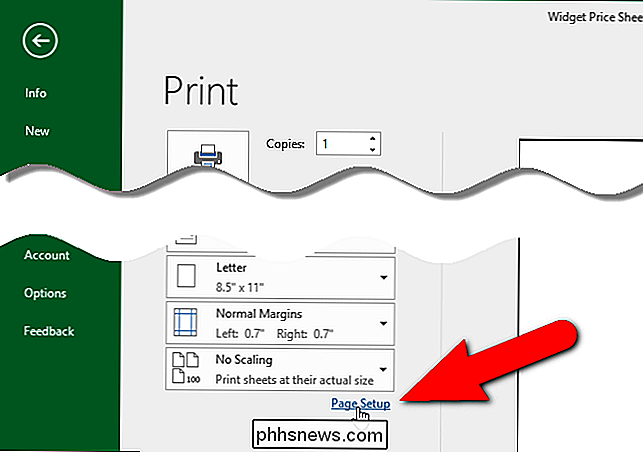
A opção selecionada na lista suspensa “Comentários” é aplicada a cada planilha em sua pasta de trabalho separadamente, ou seja, se você a ativar em uma planilha, ela não estará ativada nas outras planilhas da pasta de trabalho. Portanto, antes de selecionar uma opção na lista suspensa "Comentários", verifique se a planilha que contém os comentários que você deseja imprimir é a planilha ativa.

Como gerenciar seus círculos de amigos no Apple Watch
O Apple Watch permite que você coloque seus contatos mais importantes em um círculo de "amigos", para que eles sejam apenas um botão pressionado distância para chamadas, mensagens e muito mais Atualizar : Este recurso foi removido a partir do watchOS 3. Quando você pressiona o botão lateral no seu Apple Watch, um círculo de amigos é exibido, permitindo que você comunicar rapidamente com qualquer pessoa no círculo.

Converter o diretório do Windows para a listagem em HTML
Já precisou criar um arquivo HTML que lista todos os arquivos e pastas em um determinado diretório do Windows ? Provavelmente não é algo que você precisa fazer com muita frequência, mas é útil de vez em quando.Por exemplo, se você quiser criar rapidamente uma lista de todos os arquivos e pastas dentro de um diretório do Windows e enviá-lo para alguém em um formato fácil de visualizar. Anteriormen



